iPhoneでViberメッセージを簡単に復元する方法
 更新者 ボーイウォン / 08年2023月09日00:XNUMX
更新者 ボーイウォン / 08年2023月09日00:XNUMX Viber アプリは、音声通話やビデオ通話など、さまざまな機能を提供する通話およびメッセージ アプリです。 また、友人や家族のためにグループ チャットや通話を作成することもできます。 さらに、会話で無制限のステッカーや GIF を送信することもできます。 このアプリは、メッセージなど、アプリ上のデータを保護します。 しかし、ある日、誤った操作でこれらのメッセージを紛失した場合はどうなるでしょうか?
心配しないで。 Viber アプリ自体を使用してメッセージを復元できます。 この投稿を読み続けると、その方法がわかります。 サードパーティのツールなど、他の代替方法も表示されます。 下にスクロールしてご覧ください。
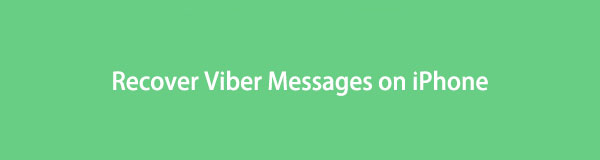

ガイド一覧
FoneLab for iOSを使用すると、写真、連絡先、ビデオ、ファイル、WhatsApp、Kik、Snapchat、WeChatなどの失われた/削除されたiPhoneデータをiCloudまたはiTunesのバックアップまたはデバイスから復元できます。
- 写真、ビデオ、連絡先、WhatsApp、その他のデータを簡単に復元します。
- 回復前にデータをプレビューします。
- iPhone、iPad、iPod touchが利用可能です。
パート1。 ViberバックアップからiPhoneでViberメッセージを復元する方法
Viber アプリはデータのセキュリティに重点を置いているため、バックアップと復元の機能があります。 毎日、毎週、毎月のデータをバックアップできます。 好みに応じて、写真やビデオを含めることができます。 それらを失うことを避けるためにこれを行う方が良いです.
Viber メッセージ ファイルを復元するには、復元機能を使用します。 iPhone で Viber メッセージを取得するには、それらをバックアップしてください。 この手法は、メッセージ ファイルのサイズにもよりますが、数分間しか持続しません。 その方法については、下にスクロールしてください。
ステップ 1iPhone のメイン画面で、Viber アプリを見つけてください。 アプリをタップして開きます。 画面下部の をタップしてください。 その他 ボタン。 3 つのドットのアイコンがあります。 アカウントを見つける 設定 をタップして 上部にあるボタン。
![上部の [アカウント] ボタンをタップします](https://www.fonelab.com/images/ios-data-recovery/recover-viber-chat-history-on-ios-device/tap-account-button-on-viber.jpg)
ステップ 2すべてのオプションの中から、 Viber Backup ボタン。 電話機は、電話機の Viber ファイルの最後のバックアップを表示します。 その下にある リストア ボタン。 新しい画面が表示されるので、 今すぐ復元 ボタン。 それを確認します。
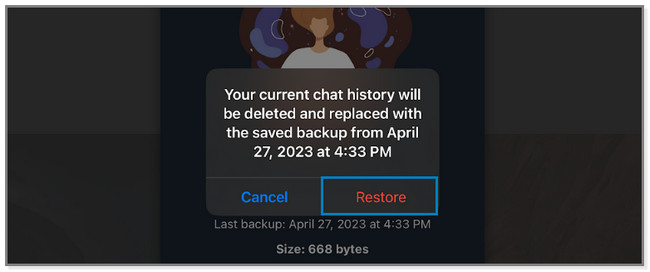
アプリを使用してメッセージをバックアップするのを忘れたために Viber メッセージを復元できない場合は、以下のソフトウェアを使用してください。 下にスクロールしてください。
パート2。 FoneLab iPhoneデータ復旧を使用してiPhoneでViberメッセージを復旧する方法
Viber メッセージを失った方法を知っていますか? 何も心配する必要はありません。 FoneLab iPhoneのデータ復旧 さまざまな回復可能なシナリオをサポートします。 これには、誤って削除した、デバイスがスタックした、パスワードを忘れたなどが含まれます。さらに、削除された Viber メッセージを回復するのにも役立ちます。 このツールのもう XNUMX つの良い点は、iOS データをプレビューできることです。 それらを回復する前に、それらのコンテンツが表示されます。
FoneLab for iOSを使用すると、写真、連絡先、ビデオ、ファイル、WhatsApp、Kik、Snapchat、WeChatなどの失われた/削除されたiPhoneデータをiCloudまたはiTunesのバックアップまたはデバイスから復元できます。
- 写真、ビデオ、連絡先、WhatsApp、その他のデータを簡単に復元します。
- 回復前にデータをプレビューします。
- iPhone、iPad、iPod touchが利用可能です。
さらに、このソフトウェアはすべての iOS デバイスとバージョンをサポートしています。 下にスクロールして、このツールを使用して Viber メッセージを復元する方法を学びます。
ステップ 1ソフトウェアをダウンロードします。 これを行うには、[無料ダウンロード] ボタンをクリックします。 後で、コンピューターにセットアップして起動します。
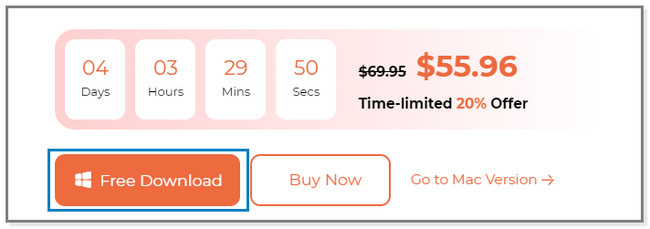
ステップ 2ソフトウェアの 4 つの機能が表示されます。 を選択してください iPhoneのデータ復旧
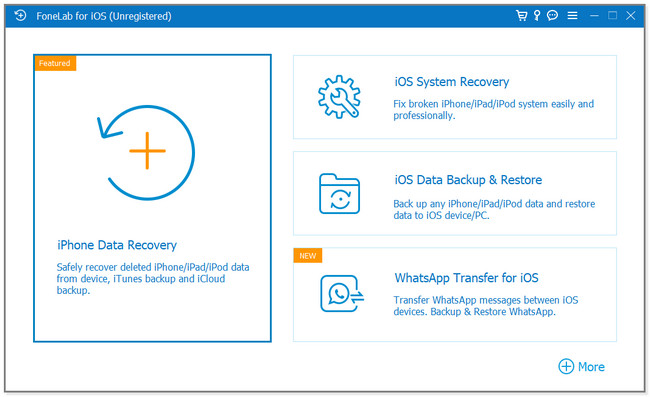
ステップ 3iPhone をコンピュータに接続します。 後で、 スキャンの開始 ボタン。 ソフトウェアが携帯電話のデータをスキャンします。 その左側にある Viber アイコンをクリックして、回復するデータを見つけます。
注: を選択することもできます。 iCloudから復旧する or iTunesのバックアップファイルから復元する それらを使用してファイルをバックアップする場合の機能。
ステップ 4データを回復するには、 回復する ボタン。 プロセスが完了するのを待ってから、iPhone を適切に切断してください。
![[回復]ボタンをクリックします](https://www.fonelab.com/images/ios-data-recovery/recover-viber-chat-history-on-ios-device/click-recover-button-on-fonelab-iphone-data-recovery.jpg)
上記のソフトウェアは、3 つの簡単な方法で回復できます。 しかし、Viber メッセージを回復するための方法がさらに必要な場合は、下にスクロールすることを躊躇しないでください。
FoneLab for iOSを使用すると、写真、連絡先、ビデオ、ファイル、WhatsApp、Kik、Snapchat、WeChatなどの失われた/削除されたiPhoneデータをiCloudまたはiTunesのバックアップまたはデバイスから復元できます。
- 写真、ビデオ、連絡先、WhatsApp、その他のデータを簡単に復元します。
- 回復前にデータをプレビューします。
- iPhone、iPad、iPod touchが利用可能です。
パート 3。 iTunes から iPhone で Viber メッセージを復元する方法
ファイルのバックアップに iTunes を使用すると、iPhone で Viber メッセージを復元できます。 このプロセスにより、iPhoneがデフォルト設定に復元されます。 現在の電話機の設定と情報が削除されます。 すべてのファイルをバックアップすれば、心配する必要はありません。
ただし、最新のmacOSではiTunesが入れ替わっているため使用できません。 Windowsおよび以前のmacOSコンピューターを使用している場合にのみ、それを使用する機会があります. iTunes を使用して Viber メッセージを元に戻すには、以下の手順に従ってください。
ステップ 1Mac で iTunes を見つけてクリックすると、すぐに開きます。 USBケーブルを使用してiPhoneをコンピュータに接続してください。 接続に成功すると、iTunes の左側に電話が表示されます。
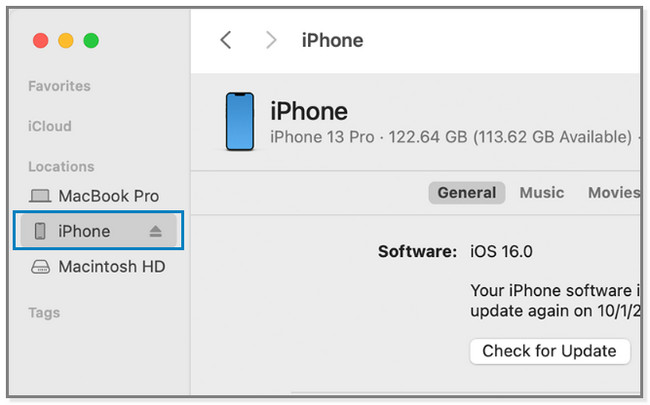
ステップ 2コンピュータが電話のパスワードを要求する場合があります。 入力してください。 また、 このコンピュータを信頼する iPhoneの画面にメッセージ。 タップして、コンピューターがデータにアクセスできるようにします。 クリック iPhone アイコンをクリックすると、その情報とコンテンツが右側に表示されます。 その後、
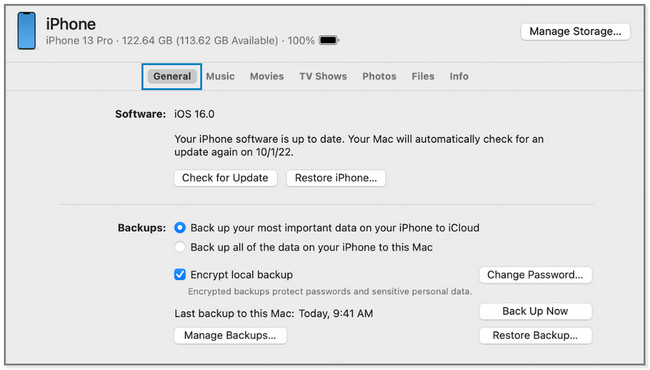
ステップ 3iTunes の右下隅にある バックアップのリストア ボタン。 画面に小さなウィンドウが表示されます。 最も関連性が高く更新されたバックアップを選択します。 バックアップのパスワードを入力し、 リストア
注: プロセスが完了するまで、iPhone をコンピュータから取り外さないでください。
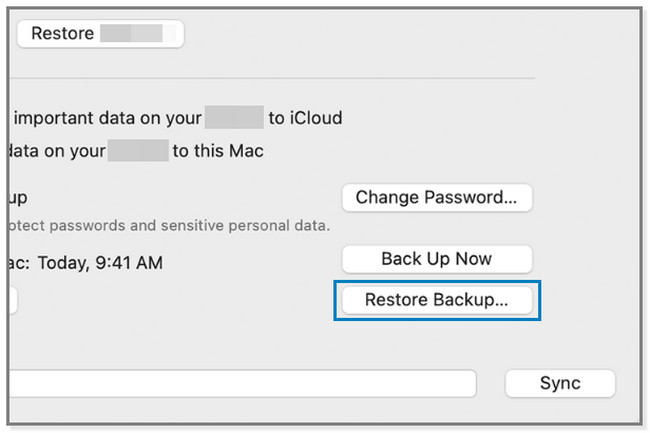
パート4。 iCloudからiPhoneでViberメッセージを復元する方法
iPhone では、iCloud を使用してファイルをバックアップできます。 写真、ビデオ、メッセージなどが含まれます。 このクラウドベースのストレージは、機能を有効にすると、毎回ファイルを自動的にバックアップできます。 無料の5GBの無料ストレージを提供します。 購入してアップグレードすると、さらに多くのことができます。 iCloud を使用して Viber メッセージをバックアップした場合は、すぐに復元できます。
ただし、この手順では、iPhone のすべてのコンテンツを削除する必要があります。 このプロセスでは、電話機が新品である必要があります。 ファイルを定期的にバックアップしていれば、気にする必要はありません。 以下の手順を参照して、iCloud を使用して Viber メッセージを復元してください。
ステップ 1iPhone の電源を入れると、Hello 画面が表示されます。 その後、表示されるまで画面の指示に従います。 アプリとデータ 画面。 その下にある iCloud Backupからの復元 ボタン。 iPhone データのバックアップに使用した iCloud アカウントにサインインします。
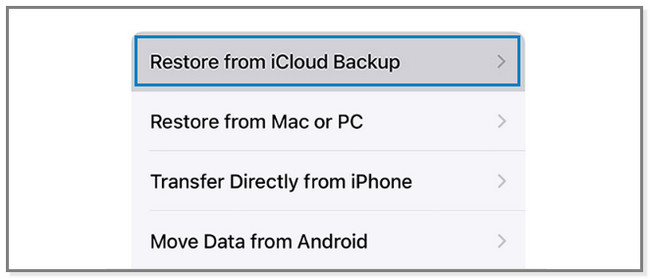
ステップ 2iCloud を使用して iPhone の最新のバックアップを選択します。 その後、プロセスは自動的に開始されます。 画面上の指示に従い、Wi-Fi に接続したままにして、復元プロセスを続行します。 画面に進行状況が表示されます。 完了したら、セットアップ プロセスを終了します。
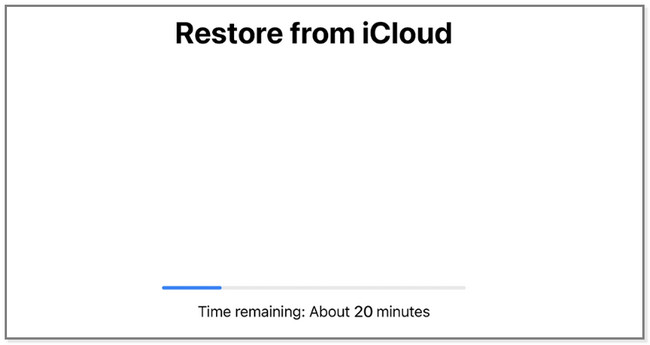
FoneLab for iOSを使用すると、写真、連絡先、ビデオ、ファイル、WhatsApp、Kik、Snapchat、WeChatなどの失われた/削除されたiPhoneデータをiCloudまたはiTunesのバックアップまたはデバイスから復元できます。
- 写真、ビデオ、連絡先、WhatsApp、その他のデータを簡単に復元します。
- 回復前にデータをプレビューします。
- iPhone、iPad、iPod touchが利用可能です。
パート 5. iPhone で Viber メッセージを復元する方法に関する FAQ
1. Viber には秘密のチャットがありますか?
はい。 Viber は、チャットを非表示にできるシークレット チャットをサポートしています。 Android フォンを使用している場合は、会話を長押しして、 隠す ボタン。 ただし、iPhone を使用している場合は、画面を左にスワイプして、 隠す
2. Viber で非表示の会話を見るにはどうすればよいですか?
に行きます 設定 Viber アプリ。 その後、をタップします 個人情報保護 ボタンを選択します 隠しチャット ボタン。 ボタンを表示するには、画面を下にスワイプしてください。 その後、 PIN 非表示のチャットが会話にアクセスしたり開いたりするために作成したもの。
Viber には、Viber メッセージやその他のデータを復元するためのバックアップおよび復元機能があります。 しかし、アプリを使用して Viber メッセージをバックアップするのを忘れた場合、 FoneLab iPhoneのデータ復旧 がおすすめ。 iPhoneのデータを直接スキャンして復元できます。 このソフトウェアが必要な場合は、コンピュータにダウンロードしてください。
FoneLab for iOSを使用すると、写真、連絡先、ビデオ、ファイル、WhatsApp、Kik、Snapchat、WeChatなどの失われた/削除されたiPhoneデータをiCloudまたはiTunesのバックアップまたはデバイスから復元できます。
- 写真、ビデオ、連絡先、WhatsApp、その他のデータを簡単に復元します。
- 回復前にデータをプレビューします。
- iPhone、iPad、iPod touchが利用可能です。
